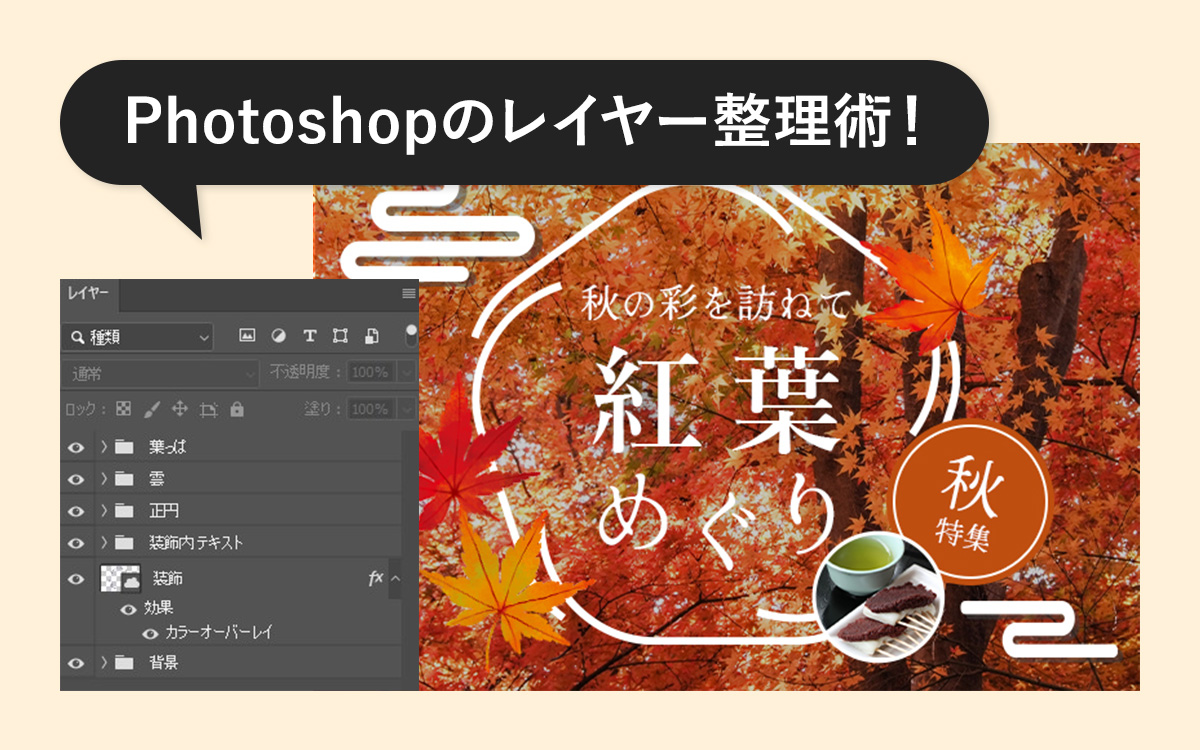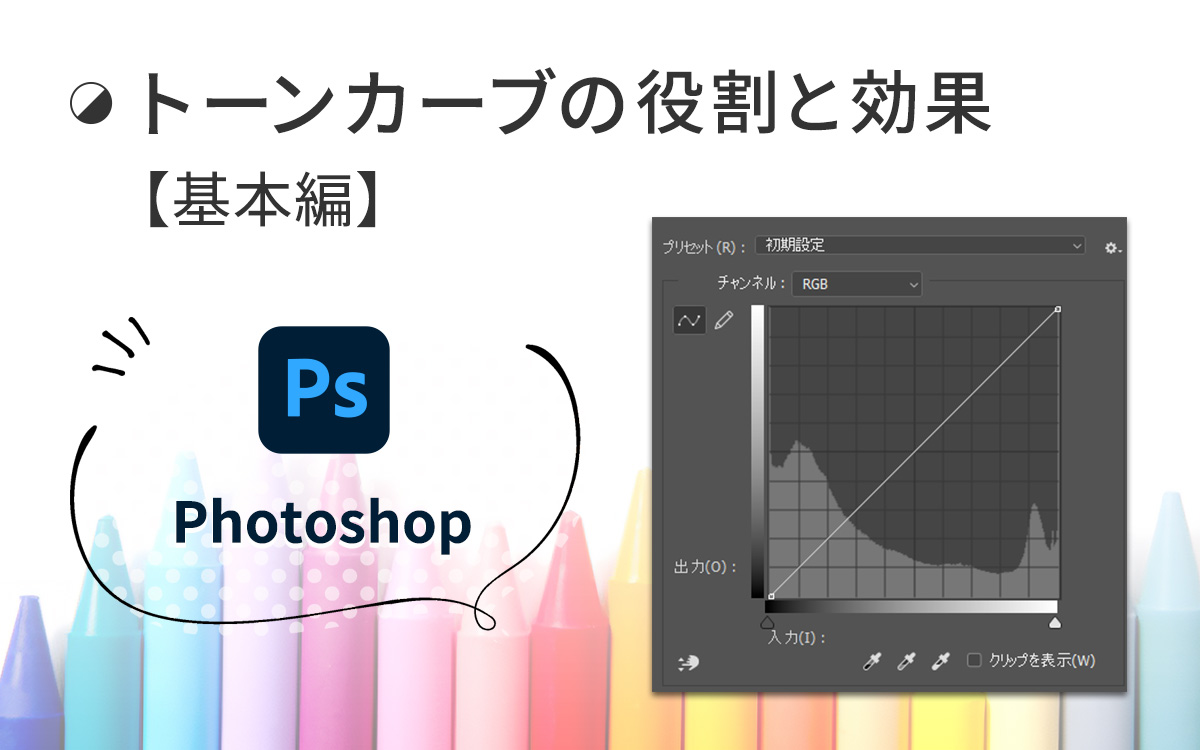Photoshopのトーンカーブの役割と効果を理解して、画像補正をマスターしよう!【色補正編】

Adobe Photoshopを使って画像の補正を行う際、使用する頻度が高い「トーンカーブ」。
前回は明るさの補正の仕方をご紹介しました。
今回は、撮影した写真が特定の色味に偏ってしまった場合(色かぶり)の補正方法をご紹介しようと思います。
※説明には、Adobe Photoshop CC2022(23.4.1:Windows10版)を使用しています。
色かぶりとは?
次の画像のように、写真の色が偏ってしまった状態を「色かぶり」と言います。

全体的に赤みがかってる写真
画像の色は、赤や青などの「有彩色」部分だけではなく、白・黒・灰の「無彩色」部分もRGBまたはCMYK各色のバランスで構成されています。色かぶりが起きている画像というのは、このバランスが崩れている画像ということになります。
トーンカーブは、明るさの補正の他にも、このように色かぶりした画像の色味を補正することができます。
それではやっていきましょう。
※トーンカーブの出し方については、前回の記事をご覧ください。
トーンカーブ調整を行う際は、画像を「スマートオブジェクト」にしておく、もしくは「色調補正レイヤー」を使って調整を行うことをおすすめします。そうすることで、後からの微調整ができるようになります。
トーンカーブには R/G/B(C/M/Y/K)それぞれを調整できるチャンネルがある
前回の記事では、トーンカーブ機能の下記画面で画像の明るさを調整しました。
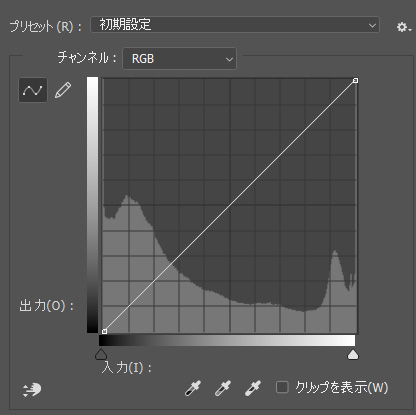
色かぶりの補正で使用するのは、画面内の「チャンネル:RGB」をクリックすると出現する、ここです。
今回は、RGBカラーモードでの調整を前提に説明します。もしここに「CMYK」と表示されていたら、「イメージ(I)」からモードをRGBに変更してください。
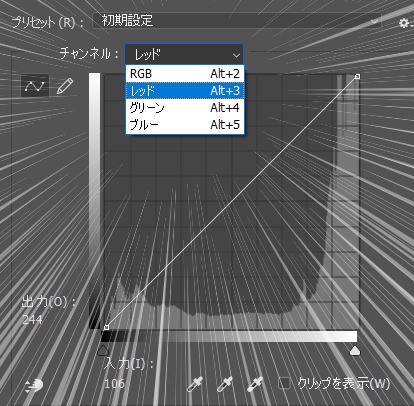
前回使用していた「RGB」チャンネルは、R(レッド)/G(グリーン)/B(ブルー)が合成されたチャンネルであり、画像内のR/G/B全ての数値を同じだけ動かすため、それぞれの色の値の差はありません。
しかし、これを「レッド」のチャンネルに変えると、画像内のR(レッド)の成分のみ編集が可能になるのです。
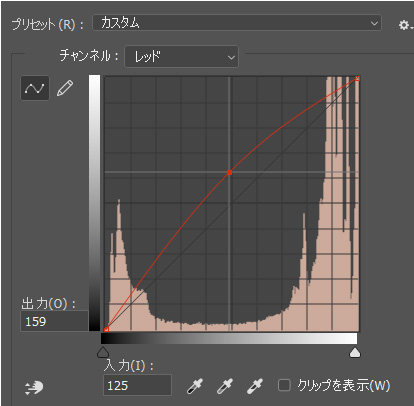
補色について
これらの色ごとのチャンネルは補色の関係に基づいており、一方の色を強めるともう一方の色が弱くなるという性質があります。色かぶりを調整するときは、下記のような色の補色関係について知っておくとよいでしょう。
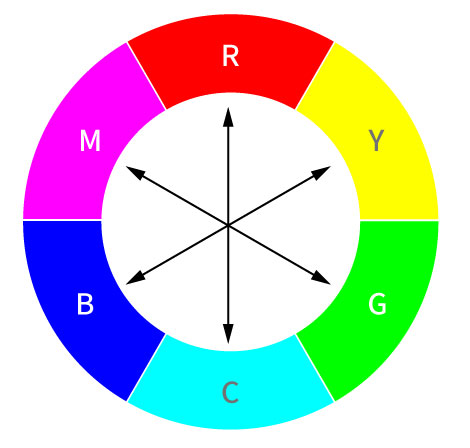
- R(レッド)の補色は、C(シアン)
- G(グリーン)の補色は、M(マゼンタ)
- B(ブルー)の補色は、Y(イエロー)
R(レッド)チャンネルの調整
R(レッド)チャンネルのトーンカーブを上に動かすと、写真はR(レッド)が強くなり、赤味を増します。
逆に下に動かすと、Rの補色のC(シアン)が強くなります。
他のチャンネルも同様です。
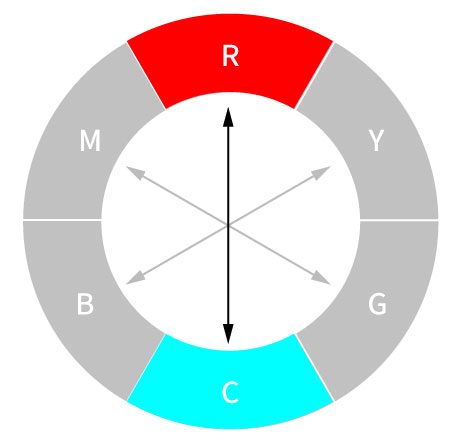
G(グリーン)チャンネルの調整
G(グリーン)チャンネルを選択してトーンカーブを上に動かすと、写真はG(グリーン)が強くなり、緑味を増します。
逆に下に動かすと、Gの補色のM(マゼンタ)が強くなります。
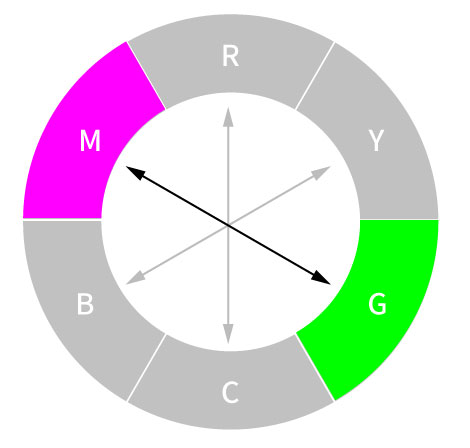
B(ブルー)チャンネルの調整
B(ブルー)チャンネルを選択してトーンカーブを上に動かすと、写真はB(ブルー)が強くなり、青味を増します。
逆に下に動かすと、Bの補色のY(イエロー)が強くなります。
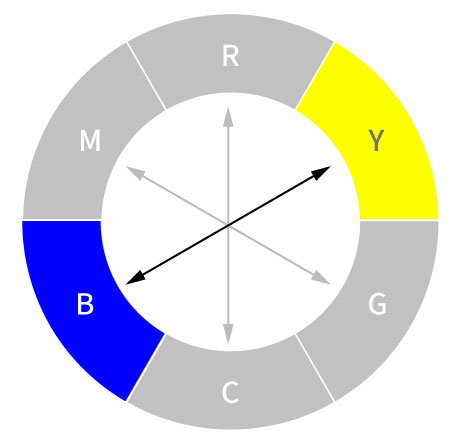
トーンカーブを使っての色被り調整方法
補色の関係が理解できれば色かぶりの調整は楽々です。
赤みがかった画像

こちらの画像は、全体的に赤みがかっていますね。こういうときは、R(レッド)チャンネルを使います。
トーンカーブのレッドチャンネルを開いて、カーブを下方向に動かします。
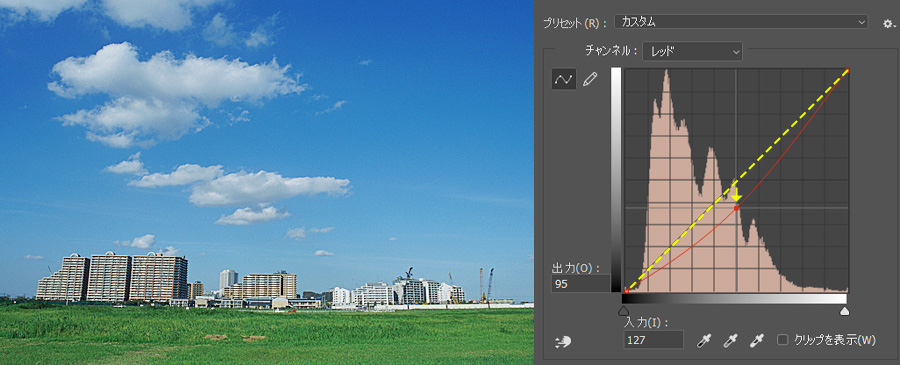
C(シアン)が強まり、R(レッド)が打ち消されました。

黄みがかった画像

室内の写真は、蛍光灯の光などで黄みがかって写ることがよくあります。
先ほどは赤みを打ち消すためにR(レッド)チャンネルを使いましたが、RGBモードに「黄色(イエロー)チャンネル」はありません。
こういう場合は、先ほどの補色の関係を思い出してください。
黄みを抑えたい場合は、補色であるB(ブルー)を強くすることで調整可能です。
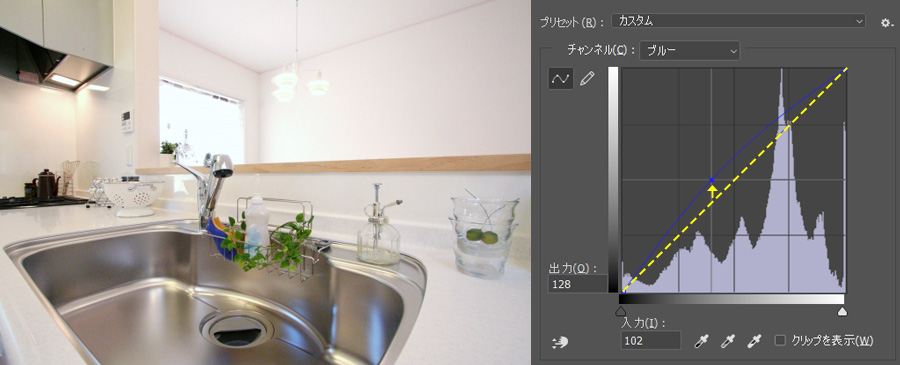
B(ブルー)が強まり、Y(イエロー)が打ち消されました。

トーンカーブでは同時に複数のチャンネルを編集することも可能です。
1つのチャンネルの調整でイメージどおりにいかないようであれば、
- オレンジ(暖色)がかった写真→ブルーのチャンネルを上方向に、レッドのチャンネルを下方向に
など、細かく調整してみましょう。「スマートオブジェクト」もしくは「色調補正レイヤー」を使えば何度でもやり直しができます。
さいごに
今回ご紹介したRGBごとのトーンカーブを使って、色被りの調整もマスターしましょう。
補色の関係も覚えて、色調補正にお役立てください。
この記事を書いた人

- ソリューション事業部 エディター 兼 webディレクター
- 関西の芸術大学で染織・画像編集ソフトを学ぶ。卒業後、県内の織物会社で織物 の製造開発・生産管理・営業を経験する。その後、web制作未経験ながらアーティスへ入社し、webエディターとしてホームページのコンテンツ制作・ディレクションに携わっている。仕事は素早く・丁寧にを心掛けています!
この執筆者の最新記事
- 2025年3月19日WEB【Illustrator】イラレのグラデーションにノイズを加えてみよう!
- 2025年3月19日WEB【Illustrator】イラレのグラデーション機能、基礎を覚えよう!
- 2024年12月23日WEB【Photoshop】アニメーション画像を作ってみよう!(APNG・WebP)【後編・書き出しまで】
- 2024年12月4日WEB【Photoshop】アニメーション画像を作ってみよう!(APNG・WebP)【中編】
関連記事
最新記事
FOLLOW US
最新の情報をお届けします
- facebookでフォロー
- Twitterでフォロー
- Feedlyでフォロー